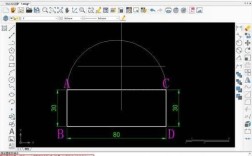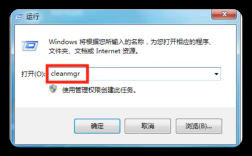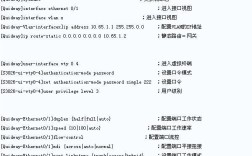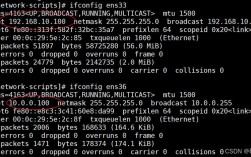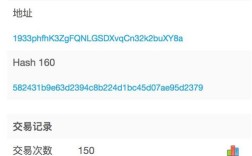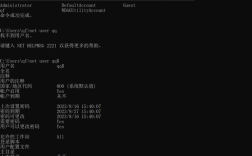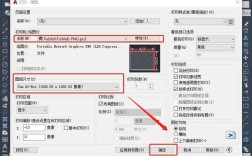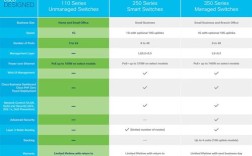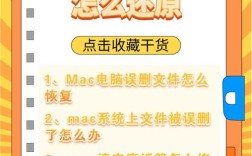Linux中的set命令是一个内置命令,用于设置或取消设置shell选项和位置参数,它不直接执行外部程序,而是由shell自身解释执行,因此其行为会根据不同的shell(如Bash、Zsh等)有所差异。set命令的功能强大,既可以用于调试脚本,也可以用于控制shell的运行行为,还可以用于处理命令行参数,以下通过多个具体示例详细说明set命令的常见用法。
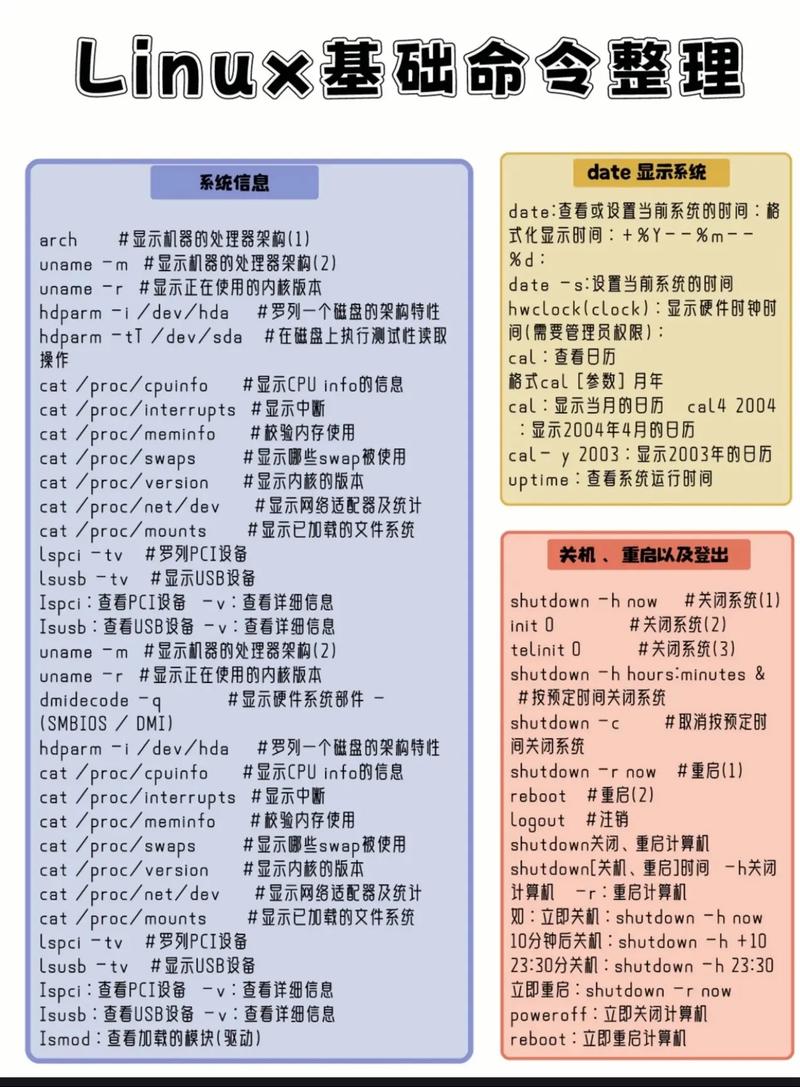
set命令的基本语法
set命令的基本语法如下:
set [选项] [参数]
选项用于控制set命令的行为,参数可以是位置参数(如脚本或命令行传入的参数),也可以是shell选项,不带任何选项和参数时,set命令会显示所有shell变量和函数的列表,类似于declare命令不加选项时的效果。
set命令的常用选项及示例
-e:错误时退出
当脚本中的任何命令返回非零状态码(即执行失败)时,set -e会使脚本立即退出,这有助于在脚本执行过程中遇到错误时快速终止,避免错误累积。
#!/bin/bash set -e echo "开始执行" false # 返回非零状态码,脚本会在此处终止 echo "这行不会输出"
执行结果:
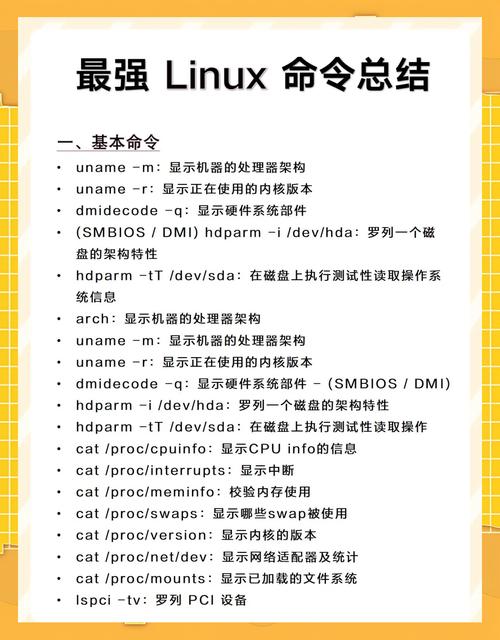
开始执行
脚本终止,后续命令不执行-u:未定义变量时报错
set -u会使shell在尝试使用未定义的变量时报错,而不是默认的静默处理(即变量值为空),这有助于避免因变量名拼写错误导致的逻辑问题。
#!/bin/bash set -u echo "变量name的值: $name" # name未定义,会报错 echo "这行不会输出"
执行结果:
bash: name: unbound variable
脚本终止-x:调试模式
set -x会开启调试模式,shell会显示每条命令及其参数的执行情况,并在命令前加上号,这对于调试脚本非常有用,可以清楚地看到命令的执行顺序和参数传递情况。
#!/bin/bash set -x name="Alice" echo "Hello, $name"
执行结果:
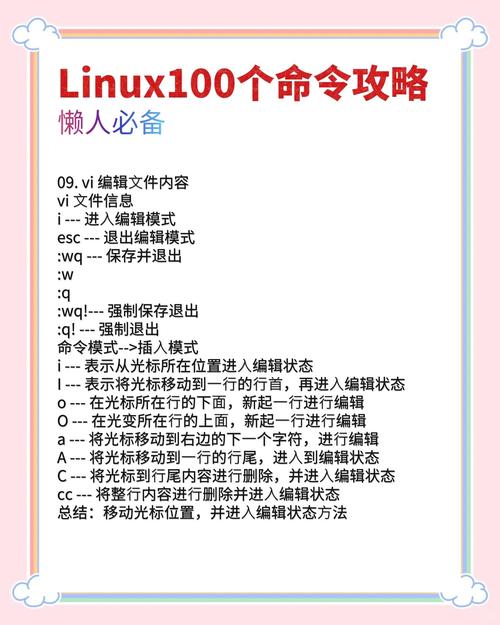
+ name=Alice
+ echo 'Hello, Alice'
Hello, Alice-o:设置shell选项
-o选项用于以长格式设置shell选项。set -o errexit等同于set -e,set -o xtrace等同于set -x,以下是一些常用长选项:
| 短选项 | 长选项 | 功能 |
|--------|--------|------|
| -e | errexit | 命令失败时退出 |
| -u | nounset | 未定义变量时报错 |
| -x | xtrace | 开启调试模式 |
| -f | noclobber | 防止文件被覆盖(如>操作符) |
示例:
#!/bin/bash set -o errexit set -o nounset echo "测试长选项" unset var # 取消定义变量,触发nounset错误
选项:取消设置
使用可以取消之前设置的选项。set +e表示关闭-e选项,即命令失败时不退出脚本。
#!/bin/bash set -e echo "开启-e选项" false echo "这行不会输出(因为-e未取消)" set +e echo "取消-e选项后" false echo "这行会输出(因为-e已取消)"
位置参数的处理
set命令可以用于设置或重置位置参数(即命令行参数或脚本参数)。
#!/bin/bash set -- "param1" "param2" "param3" echo "第一个参数: $1" echo "第二个参数: $2" echo "所有参数: $@"
执行结果:
第一个参数: param1
第二个参数: param2
所有参数: param1 param2 param3set --可以清空位置参数,例如set --会将$1、$2等置为空。
-a:标记变量为导出
set -a会将后续定义的变量自动标记为导出变量(即export),使其对子shell可见。
#!/bin/bash set -a name="Bob" # 自动导出 echo "当前shell中的name: $name" bash -c 'echo "子shell中的name: $name"' # 子shell可以访问
-f:禁用文件名通配
set -f会禁用文件名通配(即、等不再被展开),适用于需要处理包含通配符的文件名的情况。
#!/bin/bash touch file1.txt file2.txt set -f echo "当前目录下的文件: *.txt" # 直接输出*.txt,不会展开
执行结果:
当前目录下的文件: *.txtset命令在脚本中的组合使用
在实际脚本中,通常会组合使用多个set选项以确保脚本的健壮性和可调试性。
#!/bin/bash set -euo pipefail # 组合使用多个选项 # -e: 命令失败时退出 # -u: 未定义变量时报错 # -o pipefail: 管道中任何命令失败时返回非零状态码 echo "脚本开始" result=$(false | echo "这条命令会执行") echo "这行不会输出(因为pipefail)"
pipefail选项确保管道中任何命令失败时,整个管道的返回值为非零,而不仅仅是最后一个命令的返回值。
set命令与其他命令的配合
set命令可以与shift命令配合使用,shift用于移动位置参数(例如$2变为$1),而set可以重新设置位置参数。
#!/bin/bash set -- "A" "B" "C" echo "原始参数: $@" shift 2 # 移动两个位置参数 echo "shift后的参数: $@" set -- "D" "E" # 重新设置参数 echo "重新设置后的参数: $@"
相关问答FAQs
问题1:set -e和trap命令在错误处理上有什么区别?
解答:set -e是全局的,只要任何命令返回非零状态码,脚本就会立即退出,无法捕获错误并进行后续处理(如清理资源),而trap命令可以捕获特定的信号或错误(如ERR信号),在错误发生时执行自定义的清理或日志记录逻辑,更加灵活。
#!/bin/bash trap 'echo "发生错误,退出前执行清理"' ERR set -e false # 触发ERR信号,执行trap中的命令
问题2:如何查看当前shell已设置的所有选项?
解答:可以使用set -o命令查看当前shell的所有选项及其状态。
set -o
输出会显示所有选项的当前设置(如errexit为on或off),也可以使用shopt命令查看Bash特有的选项(如nullglob)。